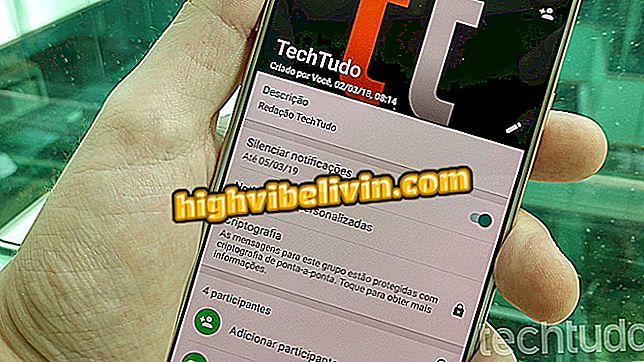Cum să utilizați Grubster pentru a face rezervări de restaurante reduse
O bună alternativă la rezervarea restaurantelor este Grubster. Disponibil pentru Android și iPhone (iOS), aplicația oferă o reducere de 30% pentru comercianții acreditați. Numărul orașelor deservite se extinde, însă până în prezent aplicația funcționează în São Paulo, Rio de Janeiro, Brasilia, Curitiba, Belo Horizonte, Porto Alegre, Fortaleza, Marilia, Joinville, Ribeirão Preto și Campinas.
Deși serviciul este plătit, este posibil să-l utilizați timp de 30 de zile fără a fi nevoie să introduceți informații privind banca sau cardul de credit. Iată cum funcționează Grubster și salvați factura la restaurant.

Vedeți cum să faceți rezervări și să câștigați reduceri la restaurante cu aplicația Grubster
Cum comand comanda de livrare online prin telefonul mobil?
Pasul 1. În primul ecran, Grubster va cere permisiunea de a accesa locația. Atingeți butonul "Ok, I got it" și apoi apăsați "Allow" în caseta de mesaje care se va deschide.

Permite accesul la locația dispozitivului pentru Grubster
Pasul 2. Aplicația vă permite să vă conectați cu profilul Facebook, Google sau prin înregistrarea pe platforma însăși. În acest exemplu, selectăm opțiunea "Conectați-vă cu Facebook". Atingeți butonul "Continuați".

Conectați-vă la Grubster prin Facebook
Pasul 3. Ecranul principal Grubster va afișa restaurante cu disponibilitate pentru ziua și ora curentă. Pentru a selecta un alt interval de date, atingeți pictograma calendar și alegeți numărul de persoane, data și ora. Puteți stabili un interval de timp între miezul nopții și ora 23:30, întotdeauna cu intervale de 30 de minute, sau selectați "masa de prânz", "cina" sau "totul". Când ați terminat, atingeți butonul "Efectuat".

Setați data, ora și numărul de persoane de rezervat
Pasul 4. Aplicația va afișa restaurantele din filtrele aplicate. Pe lângă numele unității, lista va informa tipul de bucătărie, procentul de reducere și distanța până la localitatea dvs. Adăugați o notă de la restaurant pentru a vedea detalii precum adresa, evaluările clienților, intervalul de prețuri și informații suplimentare. Pentru a face rezervarea, faceți clic pe butonul "Reserve".

Informații detaliate privind restaurantul
Pasul 5. Aplicația va afișa informațiile de rezervare pentru confirmare. Atingeți butoanele pentru a efectua ajustările necesare, dacă este cazul, și continuați cu "Continuați".

Ajustarea informațiilor despre rezervarea restaurantului
Pasul 6. Dacă sunteți conectat prin Facebook sau Google, prima dată când efectuați rezervarea, va trebui să introduceți numărul de telefon mobil și CPF. Introduceți datele și atingeți butonul "Salvați". În ecranul următor, apăsați "Start Free Month" pentru a face rezervarea utilizând încercarea gratuită de 30 de zile.

Alegerea planului pentru începutul perioadei de încercare gratuită
Pasul 7. Se va deschide o casetă de mesaje care vă va anunța că perioada dvs. de încercare a început. Atingeți "Ok, am înțeles" pentru a închide mesajul și pentru a vedea detaliile rezervării. Dacă doriți să o trimiteți cuiva, faceți clic pe "Share" și selectați aplicația.

Partajarea rezervării de către alte aplicații
Pasul 8. Pentru a vizualiza rezervările confirmate, atingeți fila "Profil" de pe ecranul principal al Grubster și apoi selectați "Rezervările mele". Atinge rezervarea dorită.

Lista rezervărilor confirmate la Grubster
Pasul 9. Verificați informațiile de rezervare ori de câte ori doriți. Dacă doriți să anulați rezervarea, atingeți pictograma "Vedeți mai multe", apoi apăsați butonul "Anulare rezervare".

Anularea rezervării restaurantului Grubster
Care este cea mai bună aplicație pe telefon? Comentariu cu privire la.